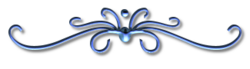-
Margaret
Pinchar en la imagen si desean ver el tutorial original
VARIANTE PERSONAL
Mujer : Luz Cristina
Tutorial traducido con la autorización de
EVANESCENCE
Señas para mandarle sus variantes :
http://evanescencetraductions.eklablog.com/contact
MENSAJES DE EVANESCENCE
Este tutorial es una creación personal
Queda prohibido copiarlo o compartirlo sin mi autorización
Cualquier parecido con otro tutorial
resultaría de pura coincidencia
Gracias de no borrar las firmas o watermark
en los tubos del material
Respetemos el trabajo de los tuberos
GRACIAS
Si presentan sus variantes en grupos y utilizaron mi traducción,
ruego lo indiquen con un enlace hacia mi Blog
No se olviden mandarme directamente sus trabajos
¡ Gracias anticipadas !
 jardinssecretsevalynda@gmail.com
jardinssecretsevalynda@gmail.comMATERIAL
Pinchar en el bote de lápices para subir el material
FILTROS
Flaming Pear
Simple
Graphics Plus
PREPARACIÓN
Abrir la máscara “Pincel_Zen_2011_2”
y minimizarla abajo de su pantalla PSP
PALETA DE COLORES
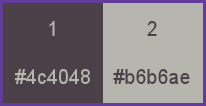
Color de Primer Plano n°1 (oscuro)
Color de Fondo n°2 (claro)
1 – Abrir un archivo nuevo transparente 900 x 700 pixeles
Llenar la capa con este gradiente Lineal
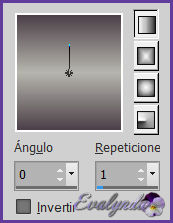
2 – Copiar y pegar como nueva capa el tubo de la mujer
“523 MulherPqnaalice”
Efectos de la imagen / Mosaïco integrado
con los ajustes predeterminados

Ajustar / Desenfocar / Desenfoque radial

Capas / Duplicar
Imagen / Espejo / Espejo horizontal
Capas / Fusionar hacia abajo
3 – Efectos de los bordes / Realzar
Filtro definido por el usuario / Emboss_3
con los ajustes predeterminados
Ajustar / Añadir ruido

Capas / Duplicar
4 – Filtro Flaming Pear / Flexify 2

(pueden duplicar esta capa si desean dar más intensidad a sus colores y fusionar hacia abajo)
Efectos 3D / Sombra
0 / 0 / 60 / 40 en negro
5 – Capas / Nueva capa de trama
Llenar de blanco (o de su color claro, si lo prefieren)
Capas / Nueva capa de máscara a partir de una imagen
CAPT 6
Capas / Fusionar grupo
Efectos de los bordes / Realzar
Herramienta Selección (letra k del teclado)
Subir un poco el nodo central de arriba y bajar un poco el nodo central de abajo para adaptar mejor a la capa de base
Opcional 1 : Filtro definido por el usuario / Emboss_3
(aprecien si les resulta más bonito con o sin el filtro)
Opcional 2 : Ajustar / Nitidez / Enfocar
Opcional 3 : según sus colores, bajar la opacidad de la capa
Con los colores del tutorial = opacidad a 70%
6 – Copiar y pegar como nueva capa el tubo de la mujer
Cambiar el tamaño de la capa a 120%
Colocar según resultado final
Ajustar / Nitidez / Enfocar
Capas / Duplicar
En la primera capa de la mujer
Ajustar / Desenfocar / Desenfoque Gaussiano a 10
Modo de mezcla = Multiplicar
7 – Hasta aquí hemos llegado

Capas / Fusionar visibles
EDITAR / COPIAR
8 – Imagen / Añadir bordes simétricos
de 3 pixeles Color claro
Selecciones / Seleccionar todo
Imagen / Añadir bordes simétricos
de 30 pixeles (no importa el Color)
Selecciones / Invertir
Editar / Pegar en la selección
Ajustar / Desenfocar / Desenfoque Gaussiano a 10
Filtro Graphics Plus / Cross Shadow
con los ajustes predeterminados
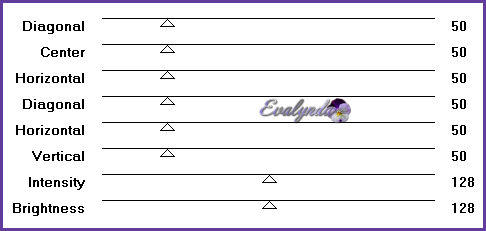
Selecciones / Anular selección
Imagen / Añadir bordes simétricos
de 3 pixeles Color claro
Selecciones / Seleccionar todo
Imagen / Añadir bordes simétricos
de 50 pixeles (no importa el Color)
Selecciones / Invertir
Editar / Pegar en la selección
Ajustar / Desenfocar / Desenfoque Gaussiano a 10
Filtro Graphics Plus / Cross Shadow
con los ajustes anteriores (memorizados)
9 – Efectos de textura / Cuero curtido
con los ajustes predeterminados

Efectos de los bordes / Realzar
Selecciones / Invertir
Efectos 3D / Sombra
con los ajustes anteriores (memorizados)
Selecciones / Anular selección
Imagen / Añadir bordes simétricos
de 3 pixeles Color claro
10 – Copiar y pegar como nueva capa la decoración
“db82a846”
Imagen / Cambiar el tamaño de la capa a 60%
Colocar arriba a la izquierda
Filtro Simple / Top Left Mirror
Efectos 3D / Sombra
con los ajustes anteriores (memorizados)
Copiar y pegar como nueva capa “bordure perle”
Colocar arriba a la izquierda según resultado final
Capas / Duplicar
Imagen / Espejo / Espejo horizontal
Imagen / Espejo / Espejo vertical
Copiar y pegar como nueva capa “perle”
Colocar en una de las flores
Capas / Duplicar tantas veces lo deseen
y colocar en las flores según su gusto
Capas / Fusionar visibles
Si su diseño resulta demasiado pálido según su parecer, pueden aplicar el filtro AAA Filters / Custom con los ajustes predeterminados …
Firmar su diseño
Fusionar todo
Guardar en .JPG
Tutorial traducido el 23/01/2023
Espero se hayan divertido
como EVANESCENCE se divirtió creando el tutorial,
como me divertí yo traduciéndolo para Ustedes
EVANESCENCE y YO quedamos a la espera de sus diseños
Con mucho placer colocaré sus trabajos
en la Galería especial de esta traducción

EVANESCENCE COLYBRIX